1、下图是小编的word文档,文档中是正常的页码,小编想修改一下,将第四页作为第一页,然后前面几页没有页码,这样怎么操作呢,如下图:

2、首先将光标放置在第三页,然后按照下图中红色箭头指示步骤点击【布局】,然后点击【分隔符】,然后点击【下一页】,如下图:

3、然后双击第四页的页码,进入到页码的编辑状态,然后选中第四页页码,然后点击【链接到前一条页眉】,如下图:

4、然后选中第四页页码,并点击【设计】,然后点击【设计页码格式】,如下图:

5、在弹出的页码格式对话框中,勾选【起始页码】,然后在文本框中输入1,如下图:
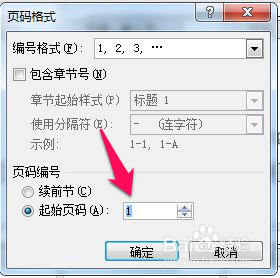
6、然后选中第三页的页码,并删除,如下图:


7、然后点击【关闭页眉和页脚】,这样就设置好了想要的效果,如下图:
